Un tracking che viene eseguito quasi di default quando si utilizza Adobe Analytics ma che non viene quasi mai generato se utilizziamo Google Analytics, è il tracciamento del numero dei risultati di ricerca interna e le ricerche a zero risultati.
Conoscere il numero di risultati ottenuti in fase di ricerca è molto utile sia in termini di aggregazione di contenuti sia di conversion rate optimization: esiste infatti una correlazione tra il numero di risultati di ricerca e le conversioni? Stiamo offrendo troppi “link” in uscita dalla ricerca che possono portare l’utente ad una paralisi decisionale?
Le ricerche che generano zero risultati, ci stanno facendo perdere una possibile conversione? Quali sono le parole chiave che restituiscono zero risultati in fase di ricerca?
Avere questi dati permette conoscere se il sito presenta carenza di contenuti o prodotti e quali sono le intenzioni dell’utente una volta entrato nel sito.
Quando un utente genera una ricerca on site, ricordiamoci che ci sta dando una seconda possibilità: il tempo a disposizione di ognuno di noi, infatti, è sempre più limitato durante la fase di navigazione; quando viene generata una ricerca nel sito bisogna che il motore, e quindi i suoi risultati, rispondano esattamente alle aspettative dell’utente.
… e se gli mostriamo zero risultati? Conversione persa!
… e se gliene mostriamo troppi? Possibile confusione e conversione persa!
Google Analytics, di “default” -ok bisogna fare una piccola modifica lato pannello admin ma la considero di default-, ci permette di conoscere cosa cercano gli utenti nel nostro sito, grazie anche ad un report apposito (il site search report). Non conosciamo, però, il numero di risultati per singola ricerca o le zero search result.
Per ottenere queste informazioni dobbiamo passare per Google Tag Manager e, ovviamente, Google Analytics.
Implementazione Google Tag Manager
Zero result search
Per prima cosa è necessario recuperare la parola chiave utilizzata dagli utenti che generano una ricerca. Solitamente il parametro viene reso visibile in URL seguito dalla keyword immessa dall’utente (s, per esempio, in WordPress).
Dato che si tratta di un parametro in url, utilizzeremo una variabile di tipo URL.
Successivamente viene creata un’altra variabile, di tipo boolean, che restituirà true o false a seconda che la ricerca interna generi zero o più risultati.
Una volta create queste due variabili, si procede alla costruzione del trigger che farà scattare il tag. Creeremo un trigger di tipo pageview che scatterà se e solo se il risultato della ricerca è zero. Ci verrà in aiuto quindi la funzione che abbiamo creato pochi istanti fa.
Manca solamente il tag, che sarà di tipo Evento Universal Analytics e conterrà la parola chiave che ha generato zero risultati.
Risultato in Google Anayltics:
Conteggio risultati post ricerca
Per prima cosa, vengono create due variabili. La prima serve a recuperare, tramite l’elemento CSS, il valore della stringa che contiene il numero di risultati; la seconda estrapola il valore intero (integer) della stringa contenente il numero risultati.
Variabile recupero stringa risultati
Con questa variabile andremo a raccogliere il numero di risultati per ricerca (es. 1 di 100, 36 risultati trovati, ecc). Sotto un esempio tratto dal mio sito.
Una volta identificato l’elemento CSS si costruisce la variabile
… e dalla stringa recuperiamo il valore totale dei risultati tramite una funzione javascript:
Il trigger per il tag sarà di tipo pageview e conterrà le informazioni di localizzazione, ovvero che ci troviamo realmente in presenza della pagina di risultato, e di listing risultati maggiore di zero. Torna quindi molto utile la variabile costruita nel zero result search.
Il tag sarà di tipo Evento Universal Analytics e conterrà, oltre al numero di risultati in stringa nella label, anche il numero di risultati integer espresso come custom metrics. In questo modo sarà possibile customizzare il report Site Search associando alle keywords anche il volume di risultati restituiti (con un piccolo trick*).
Risultato in Google Analytics
Bonus
Per completare il tutto, potrebbe essere interessante associare la parola chiave al link presente nel listing cliccato dagli utenti.
Ci sarà quindi un trigger di tipo click che contiene la verifica della presenza del click sulla pagina dei resultati
e un tag, sempre Evento Universal Analytics in cui nella label verrà specificato la parola chiave > link cliccato dall’utente
In Analytics avremo:
*Se volte associare la parola chiave al numero di risultati generati dovete creare una Calculated Metrics utilizzando la Custom Metrics dedicata ai risultati / il numero di ricerche uniche.
Più difficile da scrivere che da fare 🙂


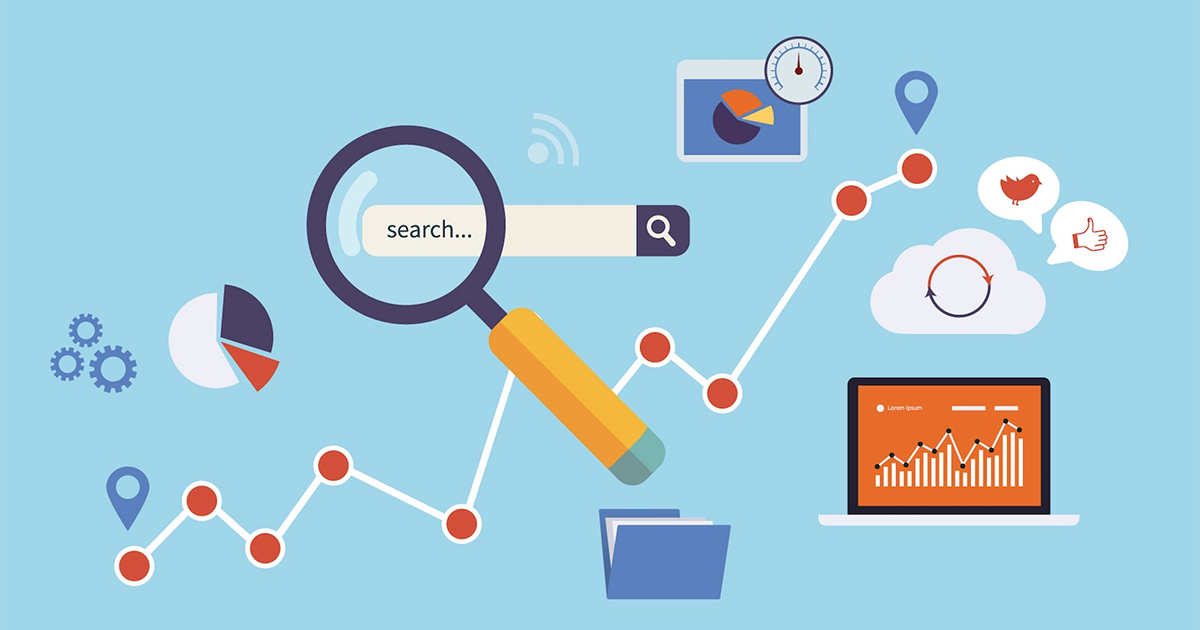
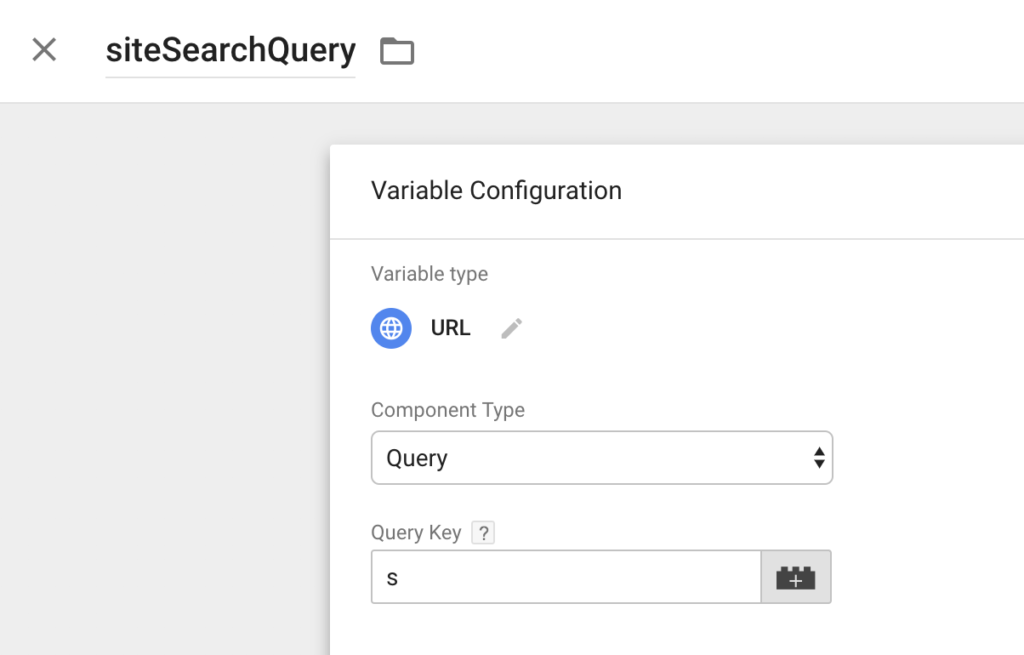
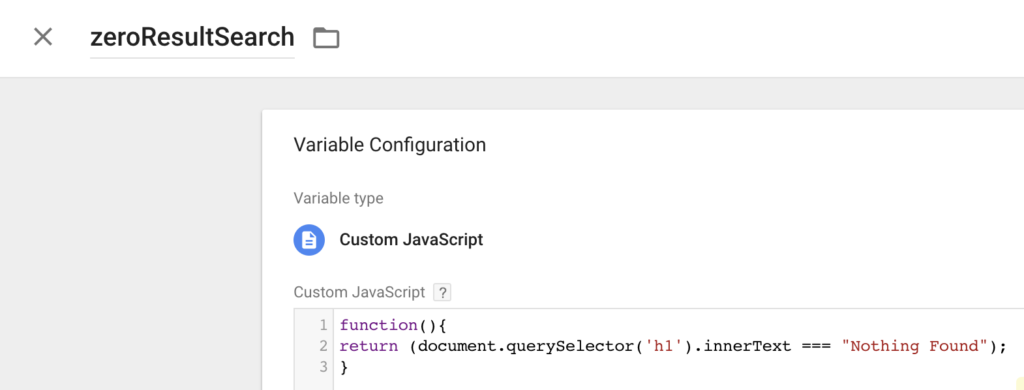
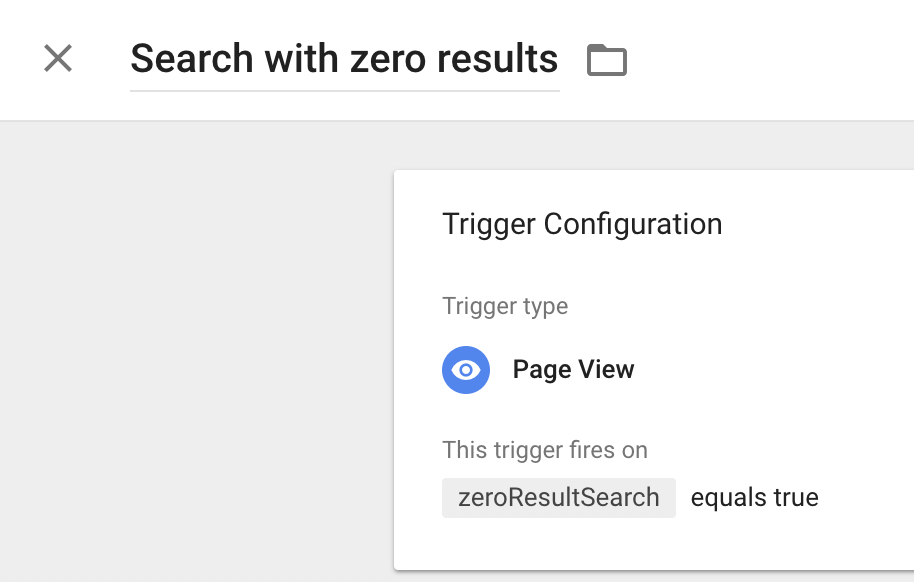
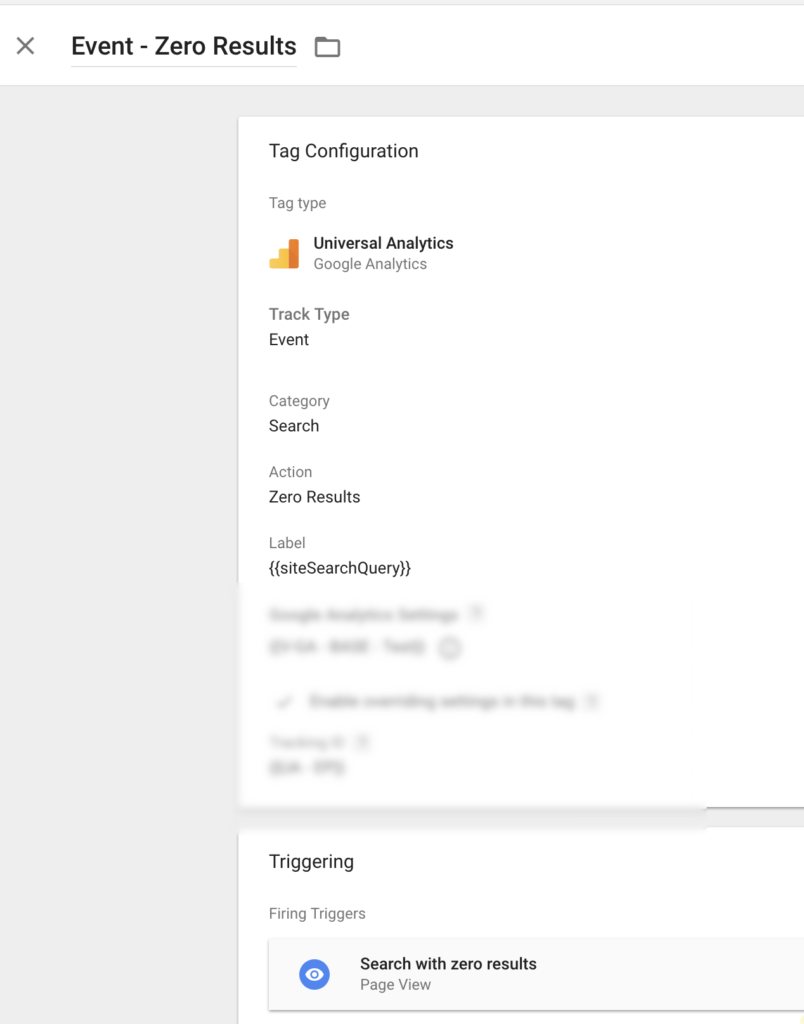

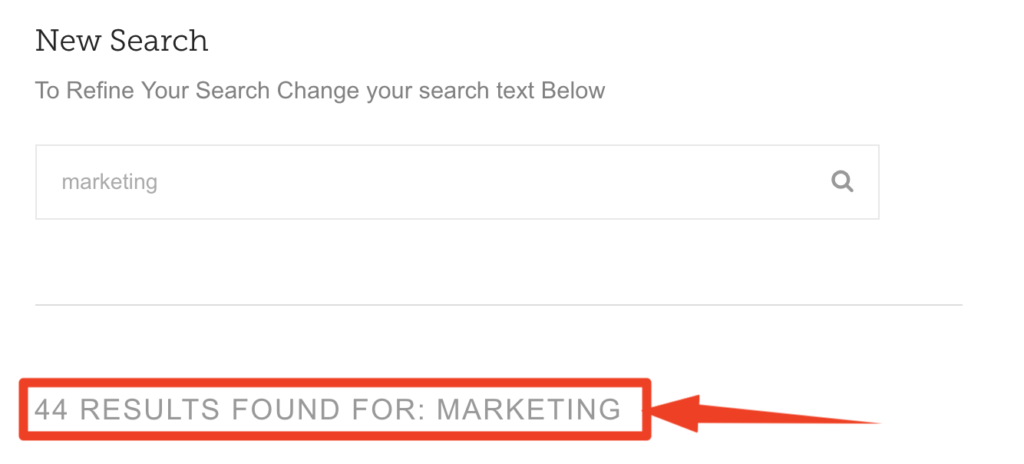
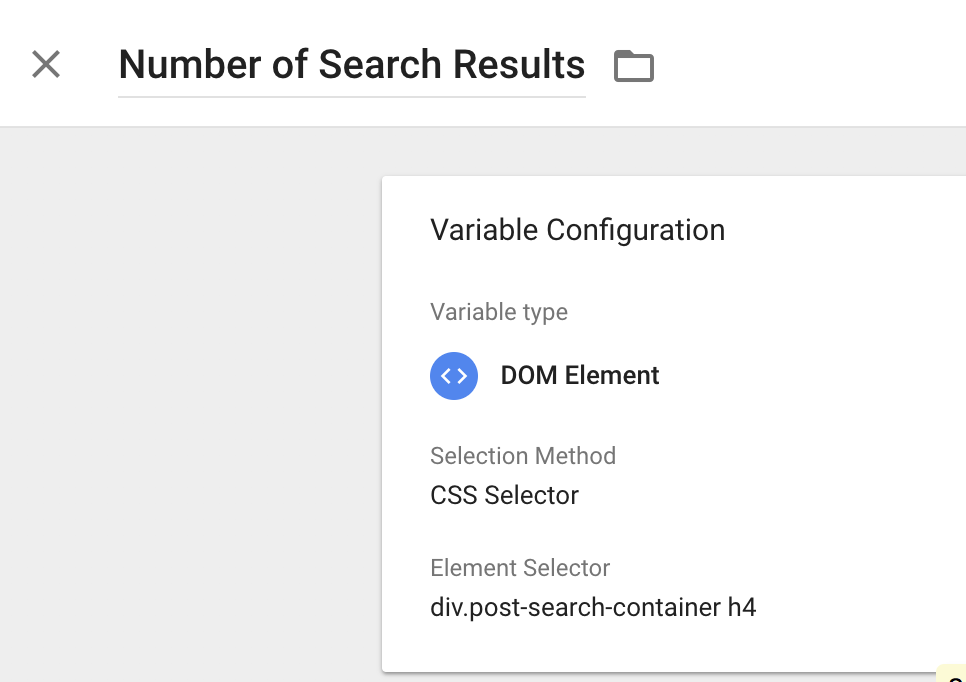
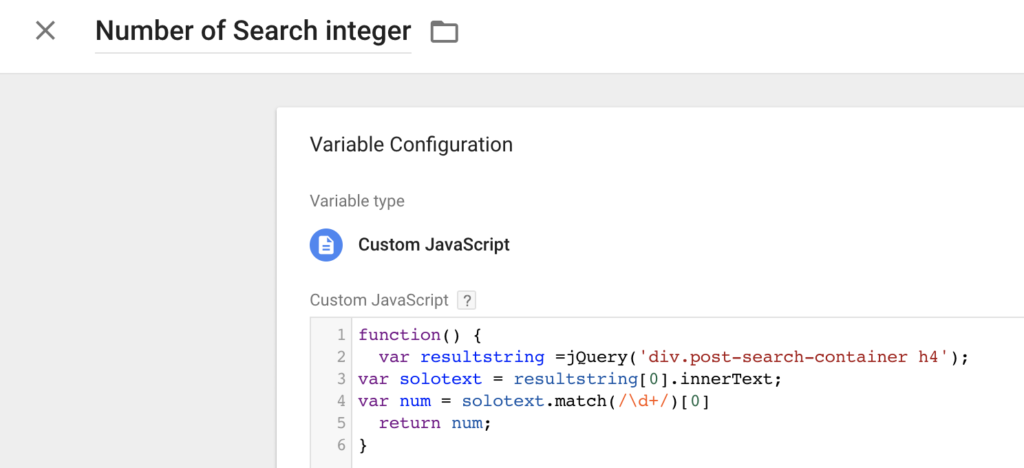
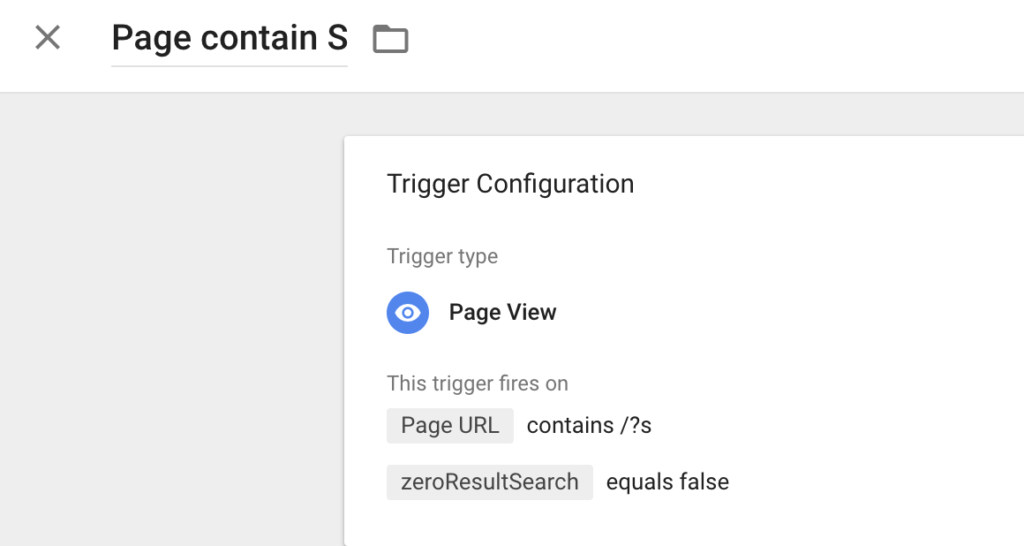
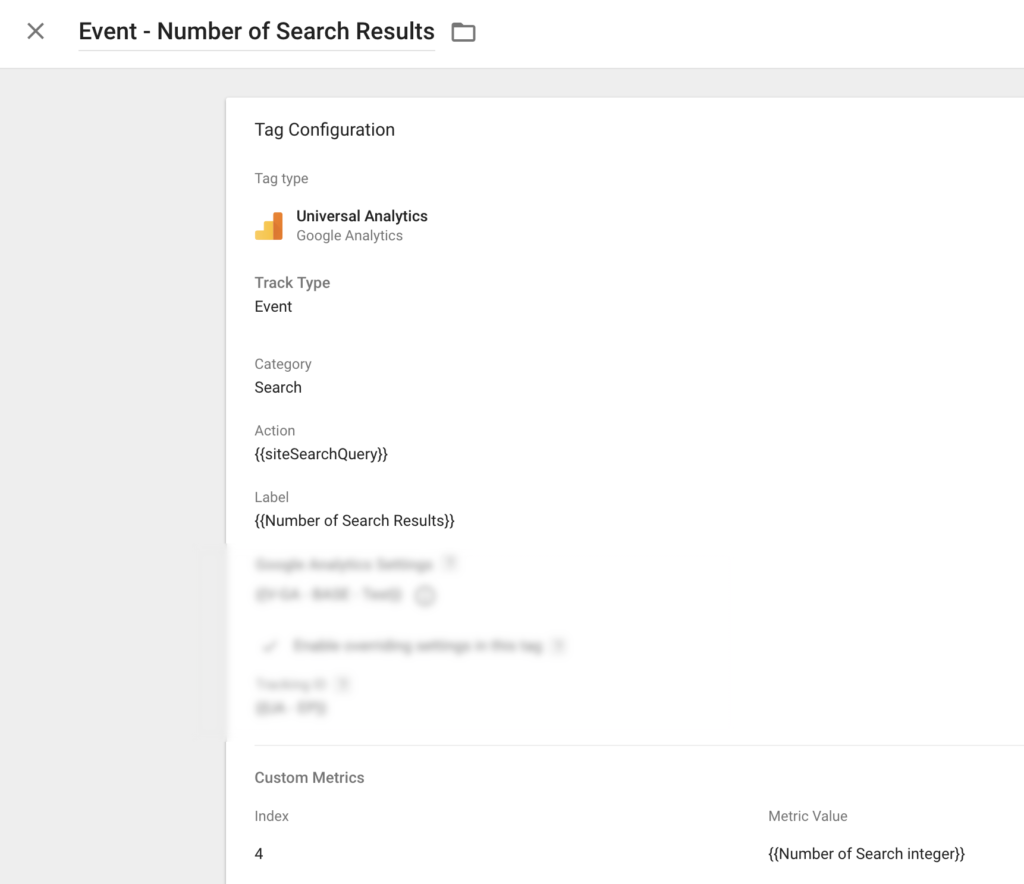
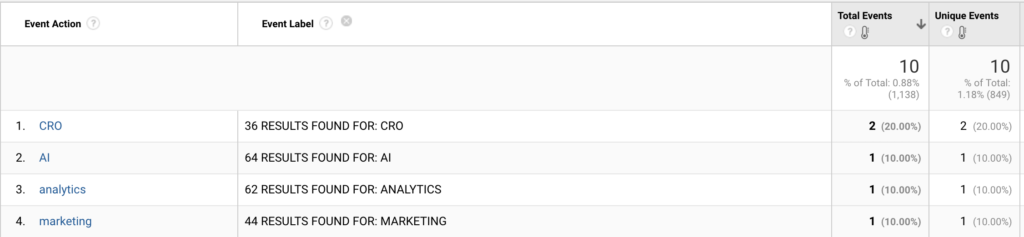
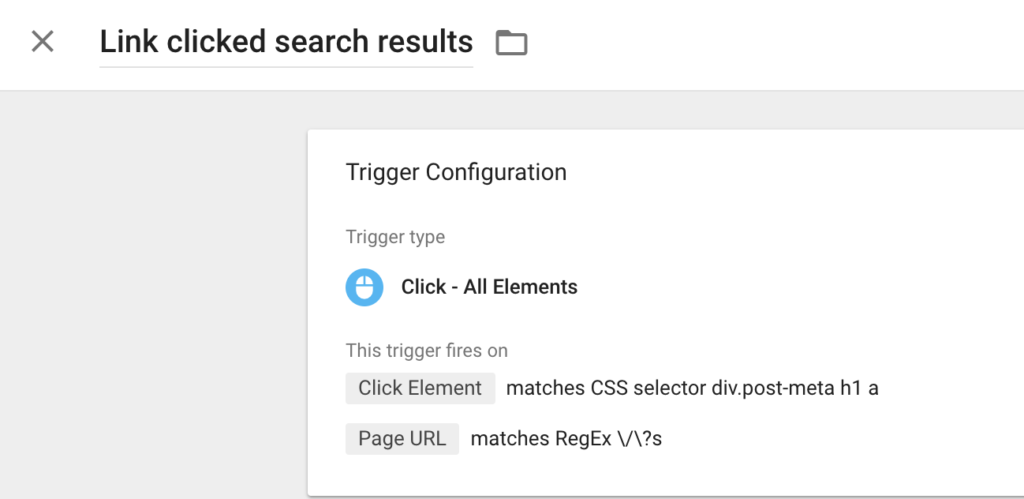
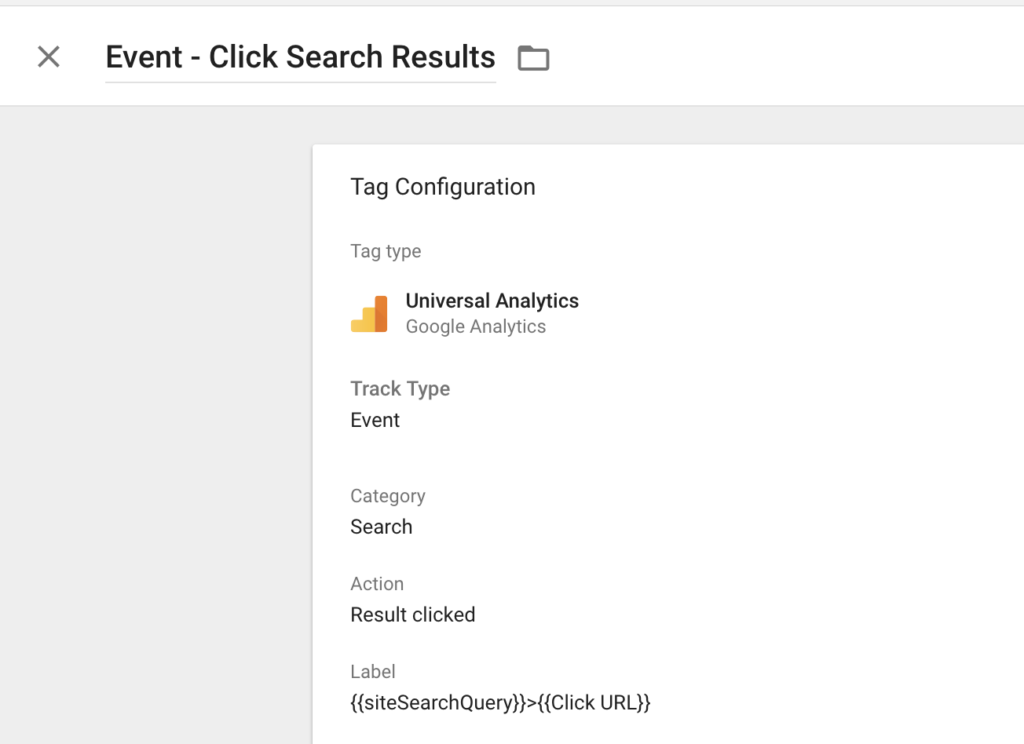
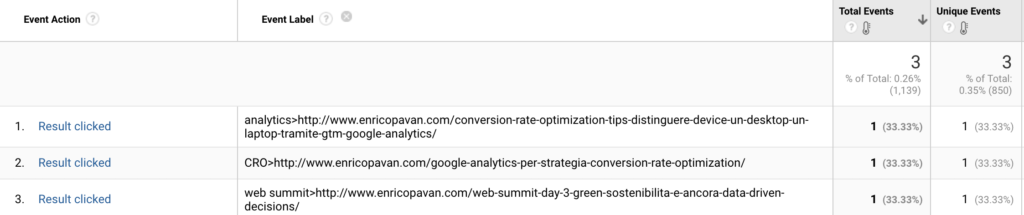
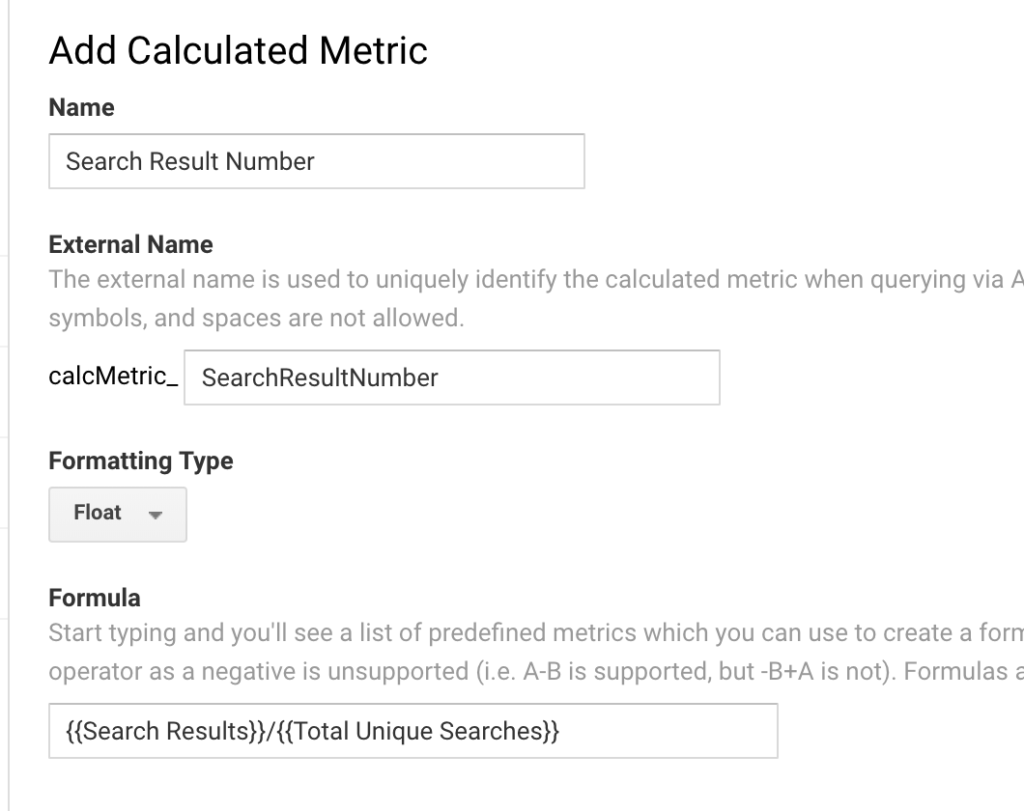
Leave a reply